12 būdų, kaip ištaisyti neveikiančius „Discord GIF“ failus – „TechCult“.
Įvairios / / April 07, 2023
Nesvarbu, ar tai būtų „Discord“ skambutis, ar pokalbis, galite puikiai išreikšti savo emocijas. Visa tai dėka Discord GIF, kurie padeda vartotojams lengvai ir greitai išreikšti savo emocijas. Tačiau atrodo, kad šie GIF failai kartais neveikia net ir po naujausių programos atnaujinimų. Jei taip pat kovojate su neveikiančiais „Discord GIF“, tada patekote į tinkamą puslapį. Šiame vadove sužinosite, kodėl GIF neveikia „Discord“, taip pat kai kuriuos paprastus ir įgyvendinamus metodus, kurie gali padėti atsikratyti šio įvykio. Taigi, perskaitykite iki galo, kad susipažintumėte su visais naudingais pataisymais.
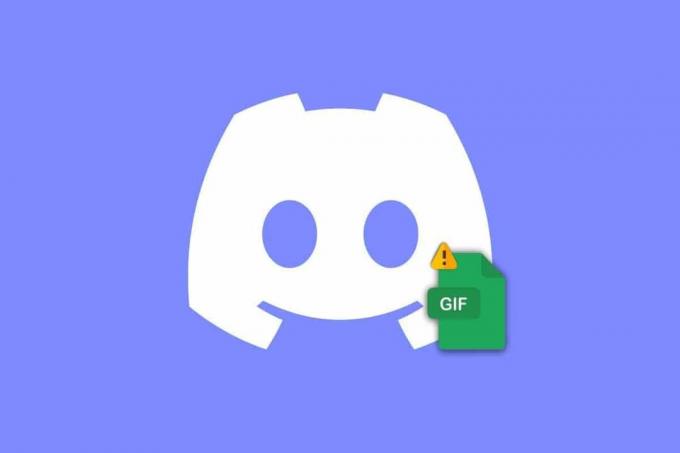
Turinys
Kaip ištaisyti neveikiančius „Discord GIF“ failus
„Discord“ leidžia vartotojams siųsti ir gauti GIF (Graphics Interchange Format) savo pokalbiuose ir pranešimuose. Galite pašalinti tinklo ryšio triktis ir atnaujinti „Discord“ programą, kad išspręstumėte „Discord GIF“ neveikiančią problemą. Skaitykite toliau šį vadovą, kad sužinotumėte visus trikčių šalinimo būdus, kaip išspręsti minėtą problemą.
Greitas atsakymas
Pabandykite išjungti aparatūros pagreitį ir atnaujinkite „Discord“ programą, kad išspręstumėte neveikiančią „Discord GIF“ problemą. Taip pat galite išvalyti „Discord“ talpyklos duomenis.
Kodėl „Discord GIF“ neveikia?
Naudojant „Discord“, GIF failai gali nustoti judėti arba įkelti, kol kalbate dėl kelių priežasčių. Kai kurios iš šių svarbių priežasčių išvardytos toliau:
- Interneto ryšio problemos.
- Įkeliami didesni nei reikalaujamo dydžio GIF.
- Neteisingas GIF failo plėtinys.
- Sugadinta „Discord“ programos talpykla.
- Pasenusi Discord programos versija.
- Sumažinto judesio nustatymas įjungtas.
- GIF įkėlimas be „Discord“ prenumeratos.
„Discord“ GIF failai, negalintys įkelti jūsų pokalbio, yra kažkas, su kuo susiduria dauguma platformos vartotojų. Jei taip pat esate vienas iš jų, kai kurie toliau pateikti trikčių šalinimo metodai padės lengvai išspręsti problemą. Taigi, pradėkime išbandydami pirmąjį metodą:
1 būdas: užtikrinkite tvirtą interneto ryšį
Interneto ryšio problema yra viena iš dažniausiai pasitaikančių priežasčių, neleidžiančių įkelti GIF. Todėl turėtumėte stebėti, ar jūsų įrenginyje nėra nestabilaus ar silpno interneto ryšio. Jei radote tokią problemą, žr. mūsų vadovą Lėtas interneto ryšys? 10 būdų, kaip pagreitinti internetą! Daugiau informacijos.

2 būdas: iš naujo paleiskite „Discord“ programą
Kompiuteryje naudojant „Discord“ programą gali padidėti tikimybė, kad foninės programos trukdys „Discord“ darbui, todėl „Discord GIF“ neveikia. Taigi, norėdami išvengti šios problemos, iš naujo paleiskite „Discord“ programą savo įrenginyje. Tai galima padaryti užduočių tvarkyklėje užbaigus su „Discord“ susijusius procesus. Galite patikrinti mūsų vadovą Kaip užbaigti užduotį „Windows 10“. už tai.

Uždarę programą „Discord“, kad ji neveiktų, galite iš naujo ją paleisti kompiuteryje ir patikrinti, ar GIF dabar veikia gerai.
Taip pat skaitykite:Kaip prisijungti prie „Discord“ serverio su pasibaigusia nuoroda
3 būdas: iš naujo prisijunkite prie „Discord“.
Kartais „Discord“ serveriai ir jūsų paskyra netinkamai sinchronizuojasi, todėl gali sutrikti programos veikimas, o šiuo atveju GIF failai negali būti įkelti. Taigi, norėdami išspręsti šią problemą, galite pabandyti iš naujo prisijungti prie „Discord“ paskyros.
1. Paspauskite „Windows“ klavišas, tipas Nesantaikair spustelėkite Atviras.

2. Dabar spustelėkite nustatymų krumpliaračio piktograma apačioje, kad atidarytumėte Vartotojo nustatymai programėlės.

3. Toliau spustelėkite Atsijungti apačioje.
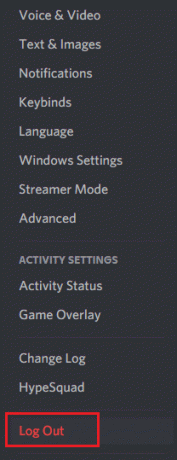
4. Tada spustelėkite Atsijungti greitajame pranešime.
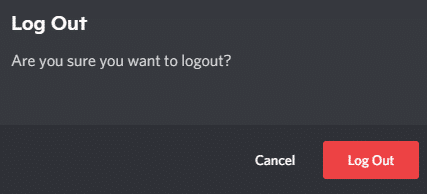
5. Galiausiai vėl paleiskite „Discord“, kad prisijungti iš naujo.

Taip pat skaitykite:Kaip pakeisti vartotojo vardo spalvą „Discord“.
4 būdas: atnaujinkite „Discord“.
„Discord“ programų naujinimus būtina reguliariai įdiegti, nes juose pateikiami našumo atnaujinimai ir keli klaidų pataisymai. Jei jums įdomu, kodėl GIF neveikia „Discord“, tai gali būti dėl pasenusios programos. Taigi, atnaujinkite „Discord“ savo „Windows“ kompiuteryje vadovaudamiesi toliau pateiktomis instrukcijomis:
1. Kompiuteryje paspauskite „Windows“ klavišas, tipas %LocalAppData%ir spustelėkite Atviras.

2. Dabar suraskite Nesantaika aplanką ir dukart spustelėkite jį.
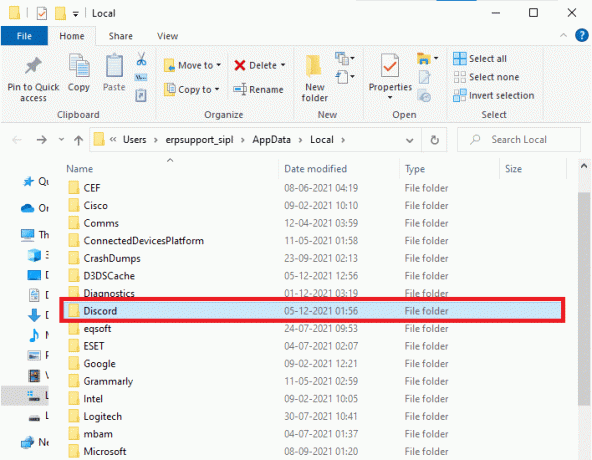
3. Tada dukart spustelėkite Atnaujinti parinktį ir palaukite, kol ji bus įdiegta jūsų įrenginyje.
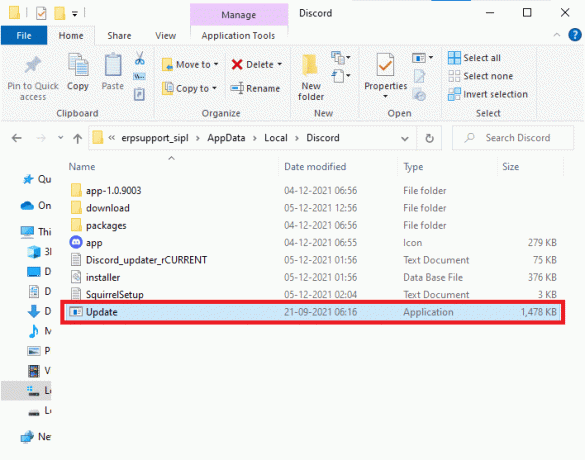
Įdiegę naujinimą, paleiskite „Discord“ ir patikrinkite, ar GIF dabar veikia gerai.
5 būdas: išvalykite „Discord“ talpyklą
Laikui bėgant susikaupusių „Discord“ talpyklos failų išvalymas yra dar vienas būdas išspręsti GIF, neįkeliant platformoje problemų. Šie talpyklos failai laikui bėgant sugadinami ir gali neleisti „Discord“ tinkamai veikti. Todėl turėtumėte išvalyti Discord talpyklos failus, kaip nurodyta toliau:
1. Pirma, paspauskite Windows + R klavišai kartu atidaryti Bėk dialogo langas.
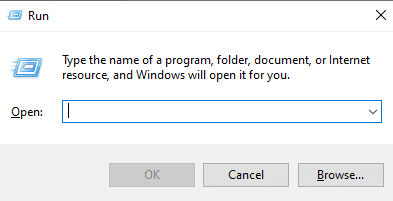
2. Dabar įveskite %APPDATA%/Discord/Cache į dėžutę ir paspauskite Įveskite raktą.
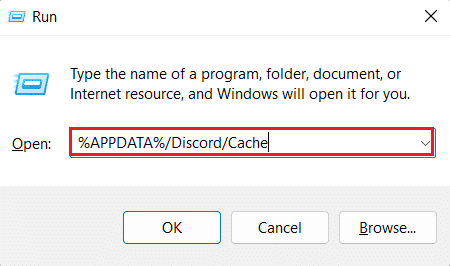
3. Tada pasirinkite Visi failai ir pataikė į Ištrinti mygtuką, kad juos pašalintumėte.
Galiausiai paleiskite Nesantaika programą, kad patikrintumėte, ar GIF problema išspręsta.
Taip pat skaitykite:Kaip pakeisti amžių naudojant „Discord“.
6 būdas: pakeiskite GIF dydį
GIF failo dydis yra labai svarbus, kai reikia siųsti GIF „Discord“ pokalbyje. Emoji GIF siuntimo apribojimas „Discord“ yra 256 Kb. Animaciniams avatarams didžiausias apribojimas yra 8 MB. Todėl, jei susiduriate su problemomis siųsdami GIF, įsitikinkite, kad neviršijate šios ribos. Neveikiančius „Discord GIF“ galite pataisyti pakeisdami GIF dydį. Norėdami tai padaryti, pasirinkite 256 kb jaustukų GIF ir 8 MB avataro GIF.
7 būdas: automatiškai paleiskite GIF
GIF taip pat gali neveikti „Discord“ pokalbyje, jei automatinio paleidimo funkcija bus automatiškai išjungta. Paprastai tai atsitinka po atnaujinimo. Taigi, galite rankiniu būdu įjungti šią parinktį, jei ji buvo išjungta, atlikdami šiuos veiksmus:
1. Atidaryk Nesantaika programėlę savo kompiuteryje.
2. Dabar pasirinkite nustatymų piktogramą ekrano apačioje.

3. Tada spustelėkite Prieinamumas parinktį iš kairiosios srities.
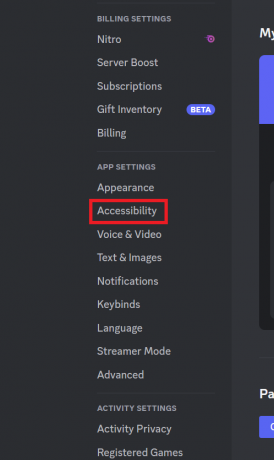
4. Dabar įjunkite Automatiškai leisti GIF, kai Discord yra sufokusuotas ir Leisti animacinius jaustukus.
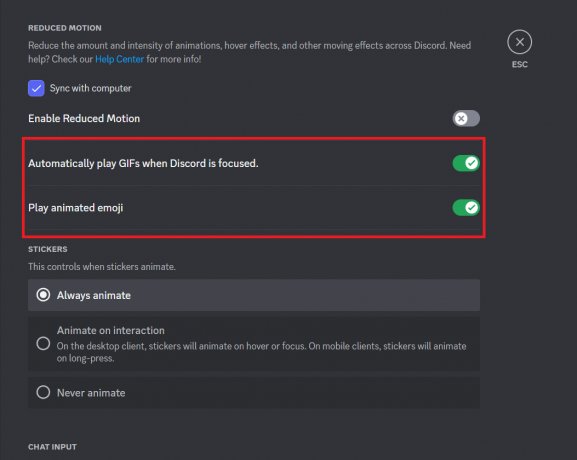
Dabar galite siųsti GIF be jokių problemų.
Taip pat skaitykite:Fix Discord el. pašto adresas jau registruota klaida
8 būdas: išjunkite Reduce Motion
Sumažinus judėjimą „Discord“, sumažėja animacijų kiekis ir intensyvumas. Be to, šis judesys, jei įjungtas, taip pat paveikia užvedimo efektus ir kitus judančius efektus visoje „Discord“. Taigi, norėdami atsikratyti neveikiančių „Discord GIF“, platformoje išjunkite parinktį Reduce Motion, atlikdami toliau nurodytus veiksmus:
1. Atidaryk Nustatymai „Discord“ paskyros kompiuteryje.

2. Tada atidarykite Prieinamumas skirtuką iš kairiosios srities.
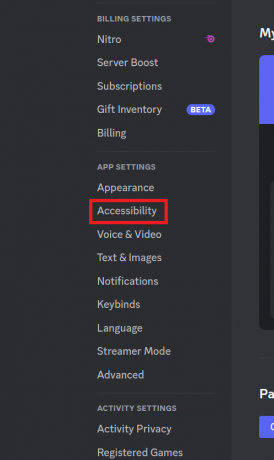
3. Dabar išjunkite Įgalinti sumažintą judesį.

9 būdas: įkelkite GIF failus kaip failus
Jei vis dar stengiatės, kad GIF veiktų „Discord“, taip pat galite įkelti juos kaip failus. „Discord“ serveriai gali klaidingai laikyti GIF vaizdu, kai jis įkeliamas iš galerijos. Todėl įkeldami juos kaip failus, galite padėti išspręsti problemą.
10 būdas: išbandykite trečiųjų šalių GIF
Paprastai „Discord“ vartotojai skelbia GIF failus iš galerijos arba standžiojo disko. Atnaujinus programą gali kilti sunkumų įkeliant GIF iš šių vietų. Todėl, jei svarstote, kodėl „Discord“ neveikia GIF, priežastis gali būti vieta. Taigi, tokioje situacijoje pabandykite naudoti GIF programą. Internete yra daug GIF programų, kurios puikiai integruojasi su „Discord“. Taigi, jei dar neišbandėte, laikas pasinaudoti šių trečiųjų šalių GIF programėlėmis.
11 būdas: iš naujo įdiekite „Discord“.
Galiausiai, kaip paskutinę priemonę, galite iš naujo įdiegti „Discord“ programą savo sistemoje. Tai padeda naujai atsisiųsti „Discord“ programų failus, pašalinant sugadintus. Be to, naujas diegimas taip pat padeda atsikratyti nedidelių klaidų ir trikdžių programoje. Taigi pirmiausia pašalinkite „Discord“ iš savo įrenginio, o tada tęskite jo diegimą iš naujo atlikdami šiuos veiksmus:
1. Paspauskite „Windows + I“ klavišai kartu atidaryti Nustatymai.
2. Tada pasirinkite Programėlės nustatymus iš sąrašo.
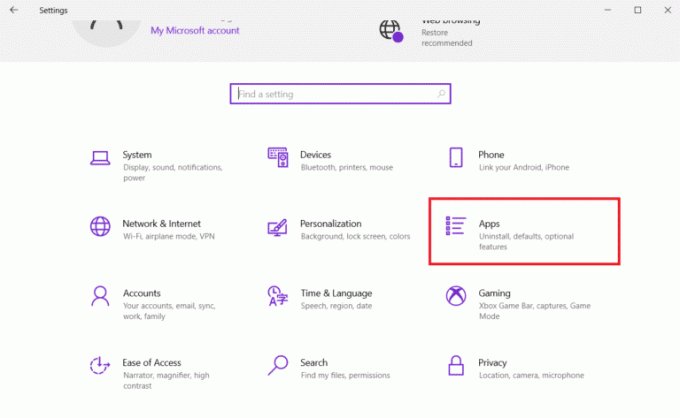
3. Toliau, į Programos ir funkcijos, spustelėkite Nesantaikair pasirinkite Pašalinkite.
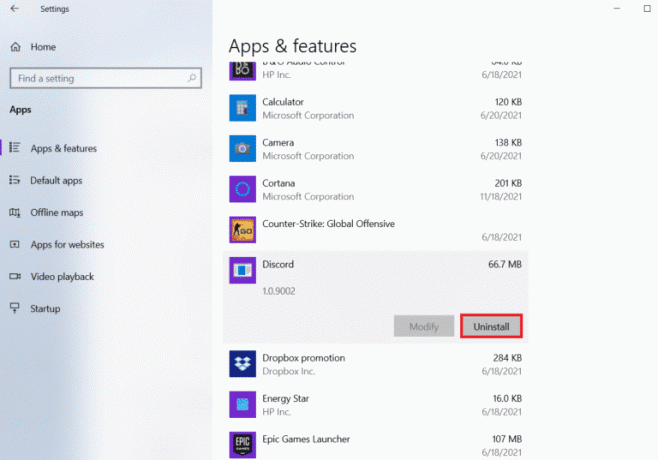
4. Dabar sekite instrukcijas ekrane už programos pašalinimą.
5. Baigę paspauskite Windows + Eraktai vienu metu atidaryti Failų tvarkyklė.
6. Tada eikite į toliau pateiktą informaciją kelias.
C:\Users\USERNAME\AppData\Local

7. Prisijunkite prie Nesantaika failą ir dešiniuoju pelės mygtuku spustelėkite jį, kad pasirinktumėte Ištrinti iš meniu.

8. Galiausiai atidarykite naršyklę, kad apsilankytumėte Discord svetainė ir spustelėkite Atsisiųskite „Windows“..

9. Tada paleiskite DiscordSetup.exe failą, kad jį įdiegtumėte savo kompiuteryje.

Dabar galite paleisti „Discord“, kad galėtumėte laisvai siųsti GIF, nepatiriant jokių problemų.
Taip pat skaitykite:Discord naudoti ChatGPT visuose serveriuose
12 būdas: naudokite „Discord“ žiniatinklio klientą
Jei vis dar susiduriate su problema įkeldami GIF į „Discord“ programą, pabandykite naudoti Discord žiniatinklio klientas jūsų sistemoje, kad pakeistumėte. Norėdami ištaisyti neveikiančius „Discord GIF“, pabandykite naudodami naršyklę paleisti „Discord“ programą ir iš jos siųsti GIF.

Rekomenduojamas:
- Ištaisyti Call of Duty MW2 nepavyko atnaujinti grojaraščio klaidos
- Pataisykite „Steam“ užstringa diegiant žaidimą
- Kaip paslėpti žodžius nesantaikoje
- Kaip naudoti „Chip Bot“ sistemoje „Discord“.
Tai veda prie mūsų vadovo pabaigos Discord GIF neveikia. Praneškite mums, jei mūsų vadovas jums buvo naudingas. Be to, nepamirškite paminėti kitų savo užklausų ar pasiūlymų palikdami juos toliau esančiame komentarų laukelyje.
Elonas yra TechCult technologijų rašytojas. Jis rašo vadovus maždaug 6 metus ir yra apėmęs daugybę temų. Jam patinka aptarti temas, susijusias su „Windows“, „Android“, ir naujausias gudrybes bei patarimus.



